Word2007如何删除首页页码
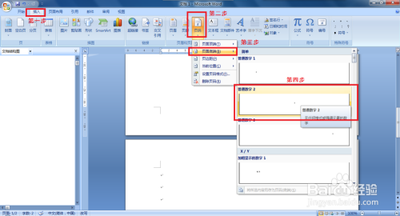
在Word2007中删除首页页码的方法
- 通过“首页不同”和“设置页码格式”来删除
- 打开word2007文档,点击选项卡中的【插入】,选择插入功能下的【页脚】功能,选择一种页脚模版或者自己编辑页脚,页码插入成功后文档的首页被标记为1。
- 在【选项】的首页不同前面打勾,首页的页码就会不见。
- 点击【页眉和页脚】选项中的页码,选择【设置页码格式】选项,进入【页码格式】对话框,把【页码编码】中的起始页码中的值改成0,点击确定即可,这样首页没有页码,第二页的页码为1,以此类推。
- 利用分隔符删除
- 将光标定位于第二页末尾。
- 插入 - 页眉 - 编辑页眉(此时光标出现在第三页页眉)- 转至页脚 - 点击“链接到前一条页眉”(页脚右边显示的“与上一节相同”消失)。
- 插入 - 页眉和页脚 - 页码 - 设置页码格式 - 页码编号 - 起始页码:1 - 确定,然后关闭页眉和页脚。
- 在页面设置中设置首页不显示页码
- 选择“插入 - 页码”,打开“页码”对话框。
- 取消“首页显示页码”复选框中的对钩,然后单击“格式”按钮,打开“页码格式”对话框。
- 在“起始页码”后的框中键入数字“0”,按“确定”退出。
本篇文章所含信息均从网络公开资源搜集整理,旨在为读者提供参考。尽管我们在编辑过程中力求信息的准确性和完整性,但无法对所有内容的时效性、真实性及全面性做出绝对保证。读者在阅读和使用这些信息时,应自行评估其适用性,并承担可能由此产生的风险。本网站/作者不对因信息使用不当或误解而造成的任何损失或损害承担责任。
